In questo articolo, ti mostrerò come eseguire Ubuntu 18.04 da una chiavetta USB. Iniziamo.
Installazione di Ubuntu 18.04 LTS su chiavetta USB
Perché questa configurazione funzioni, hai bisogno di Ubuntu 18.04 Supporto di avvio LTS. Puoi masterizzare Ubuntu 18.04 LTS iso su un DVD o crea un Ubuntu 18 . avviabile.04 Chiavetta USB. Se crei una chiavetta USB avviabile di Ubuntu, allora hai bisogno di un'altra USB dove puoi installare Ubuntu 18.04 LTS.
Se hai un computer abbastanza buono, puoi installare Ubuntu 18.04 LTS alla tua chiavetta USB da una macchina virtuale come VMware.
Una volta che hai un supporto di avvio di Ubuntu 18.04 Live DVD, inseriscilo nel tuo computer e avvia da esso.
Quando vedi il menu di GRUB come mostrato nello screenshot qui sotto, seleziona Prova Ubuntu senza installarlo.
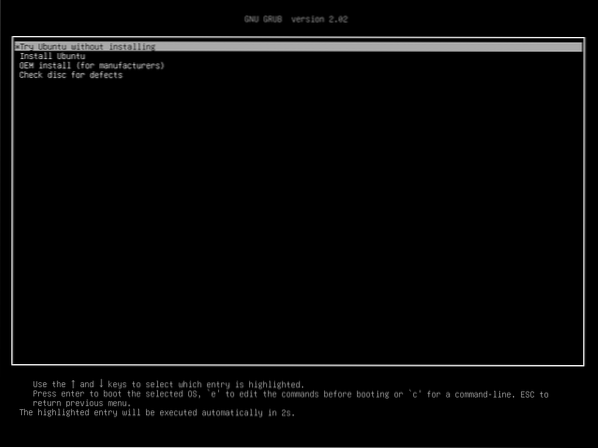
Ubuntu 18.04 dovrebbe iniziare dal supporto di avvio live.
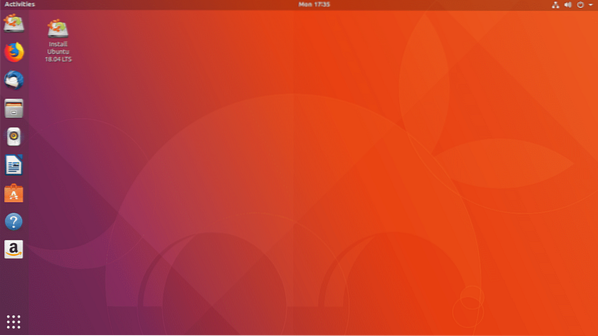
Ora inserisci la tua chiavetta USB.
Come puoi vedere nello screenshot qui sotto, il mio disco rigido USB esterno è stato rilevato. Le procedure se hai una chiavetta USB sono le stesse.
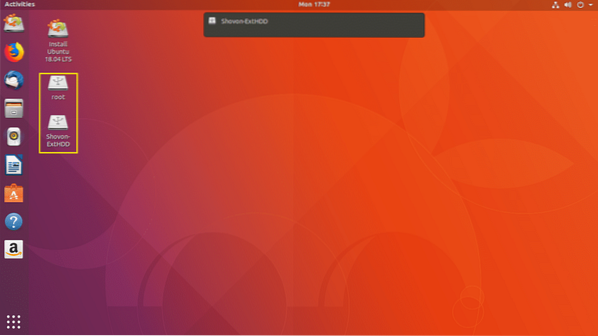
Ora fai doppio clic su Installa Ubuntu 18.04 LTS pulsante come indicato nello screenshot qui sotto.
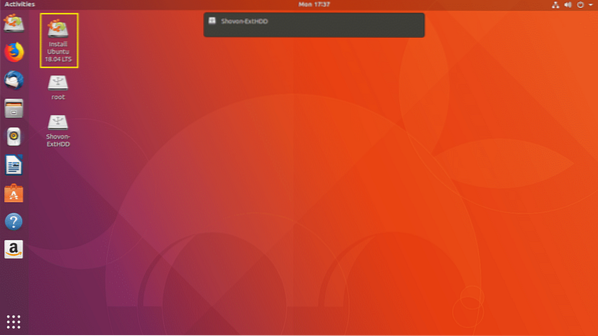
Ubuntu 18.04 Il programma di installazione LTS dovrebbe avviarsi. Ora clicca su Continua come indicato nello screenshot qui sotto.
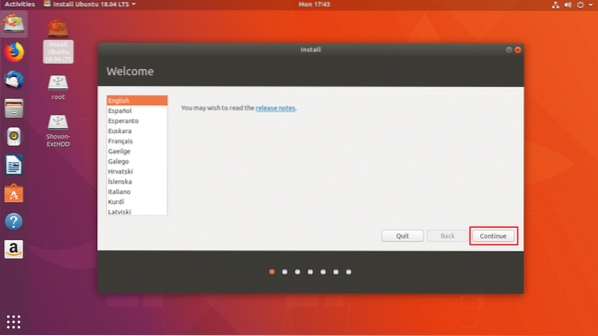
Ora dovresti vedere la seguente finestra. Seleziona il layout della tastiera e, una volta terminato, fai clic su Continua come indicato nello screenshot qui sotto.
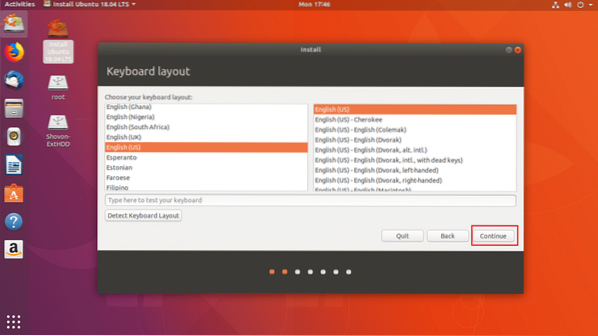
Ora dovresti vedere la seguente finestra. Segna il Installazione minima casella di controllo come contrassegnato nello screenshot qui sotto. Quindi fare clic su Continua. Non segnare Installa software di terze parti per grafica e hardware Wi-Fi, MP3 e altri media casella di controllo poiché eseguirai Ubuntu da chiavetta USB su hardware diverso. L'installazione di hardware specifico potrebbe essere problematico in tal caso.
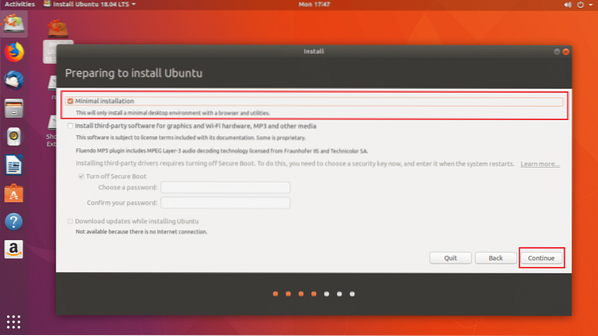
Ora clicca su sì per smontare tutte le partizioni montate.
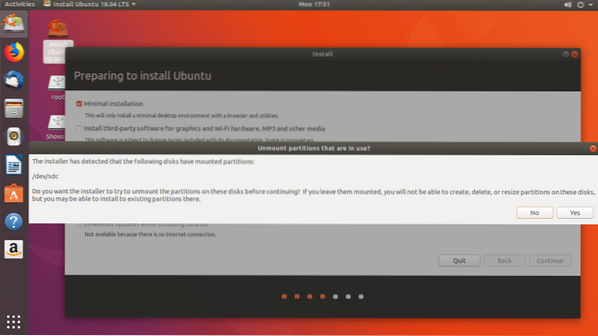
Ora clicca su Qualcos'altro e poi clicca su Continua.
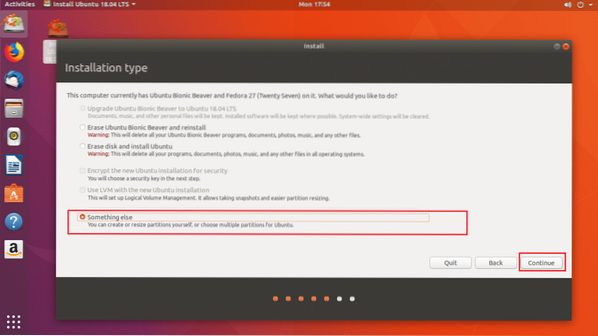
Ora devi creare alcune partizioni. Il mio disco rigido USB è /dev/sdc come puoi vedere nella sezione contrassegnata dello screenshot qui sotto. Assicurati anche che la tua chiavetta USB sia selezionata nel Dispositivo per l'installazione del boot loader sezione, non una partizione come /dev/sdc1 o /dev/sdc2 eccetera.
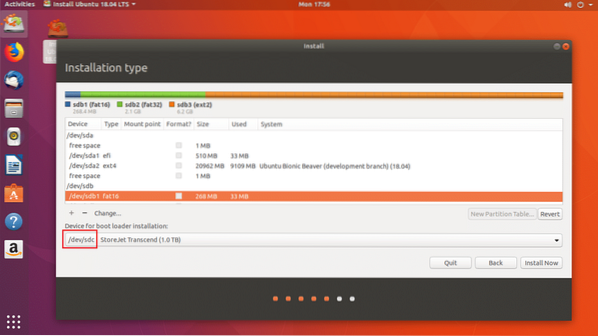
Ora devi liberare spazio su disco nella tua chiavetta USB. Se vuoi, puoi eliminare tutte le partizioni. Abbiamo bisogno di due partizioni. UN Partizione di sistema EFI e un Partizione di root.
io cancellerò /dev/sdc2 e /dev/sdc3 partizioni. Puoi cliccare su - pulsante come contrassegnato nello screenshot qui sotto per eliminare una partizione selezionata.
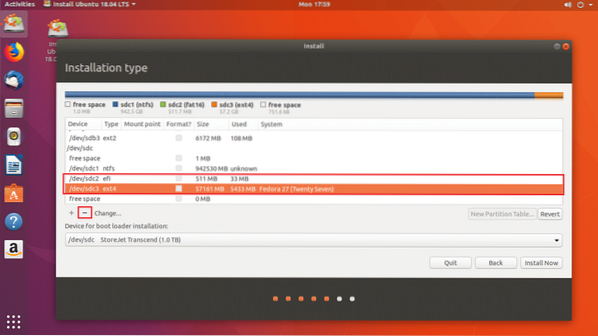
Ora creerò /dev/sdc2 Partizione di sistema EFI di 512 MB e /dev/sdc3 Partizione EXT2. Dagli almeno 20 GB di spazio.
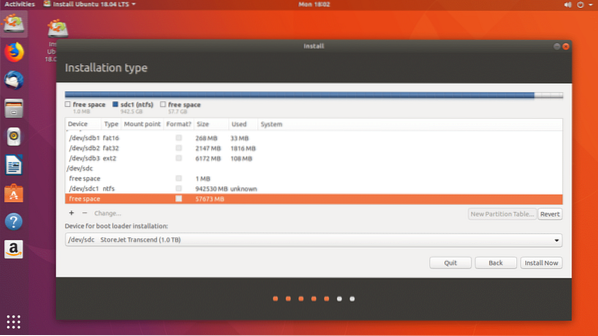
Puoi fare clic su + pulsante per creare nuove partizioni.
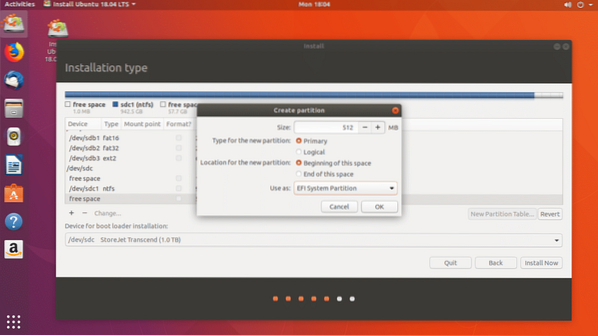
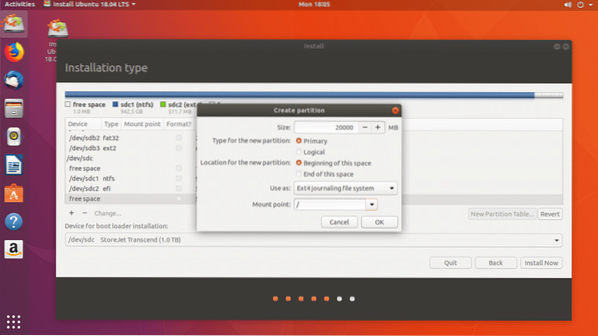
Quando hai finito, clicca su Continua.
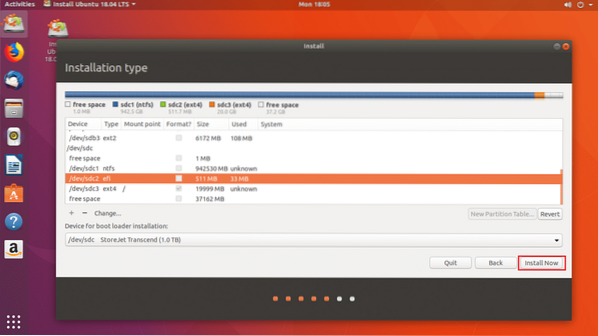
Clicca su Continua per scrivere le modifiche sul disco.
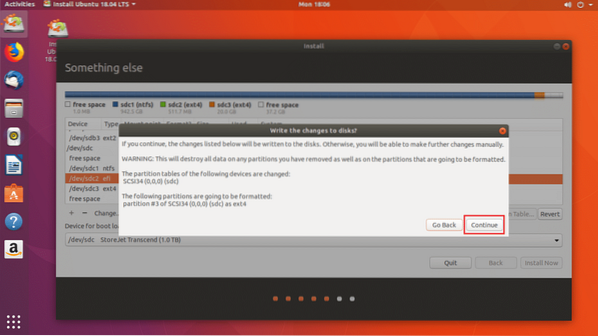
Ora seleziona il tuo fuso orario e clicca su Continua.
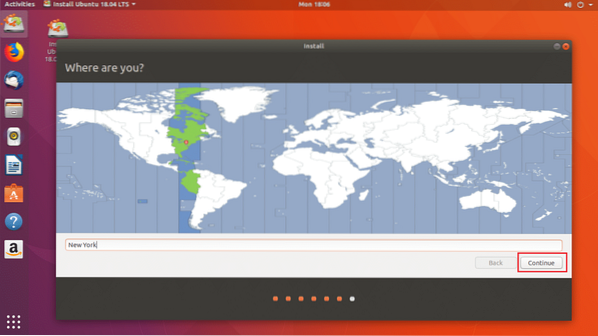
Ora inserisci i tuoi dati e clicca su Continua.
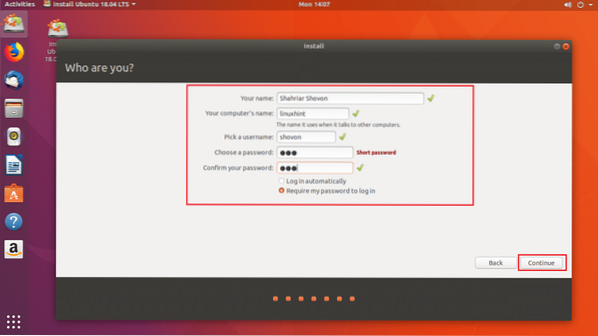
L'installazione dovrebbe iniziare.
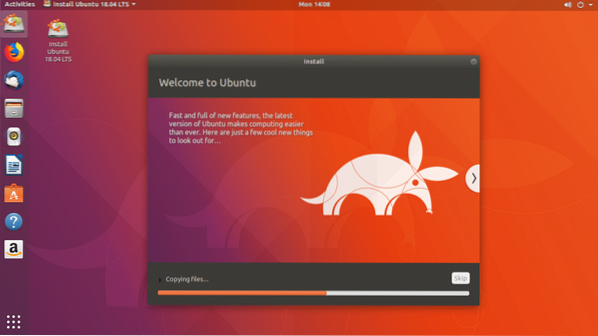
Una volta completata l'installazione, fare clic su Riavvia ora.
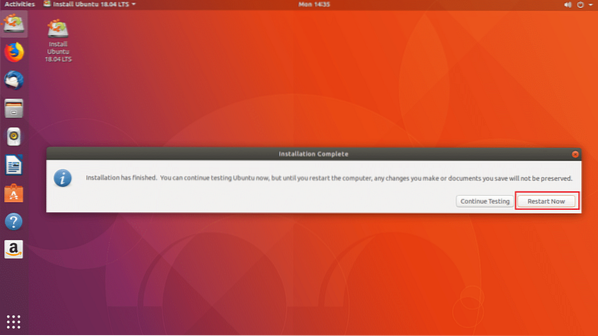
Ora seleziona la tua unità USB dal BIOS del tuo computer. Una volta selezionato, Ubuntu dovrebbe essere avviato dalla tua unità USB come puoi vedere dallo screenshot qui sotto.
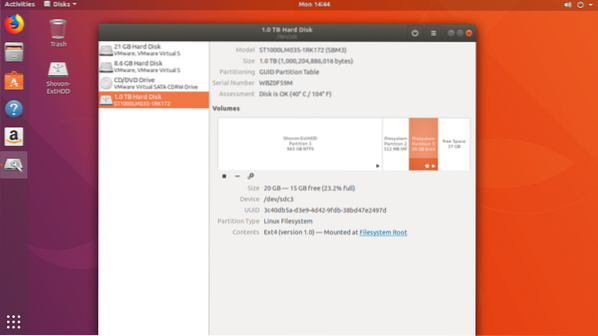
Problemi con l'esecuzione di Ubuntu 18.04 dalla chiavetta USB
L'unico problema quando esegui Ubuntu 18.04 dalla chiavetta USB è che la tua chiavetta USB si esaurirà più velocemente. Perché le chiavette USB non sono fatte per sopportare troppe iterazioni di lettura e scrittura. Potrebbe danneggiarsi in modo permanente.
Ecco come esegui Ubuntu 18.04 da una chiavetta USB. Grazie per aver letto questo articolo.
 Phenquestions
Phenquestions


